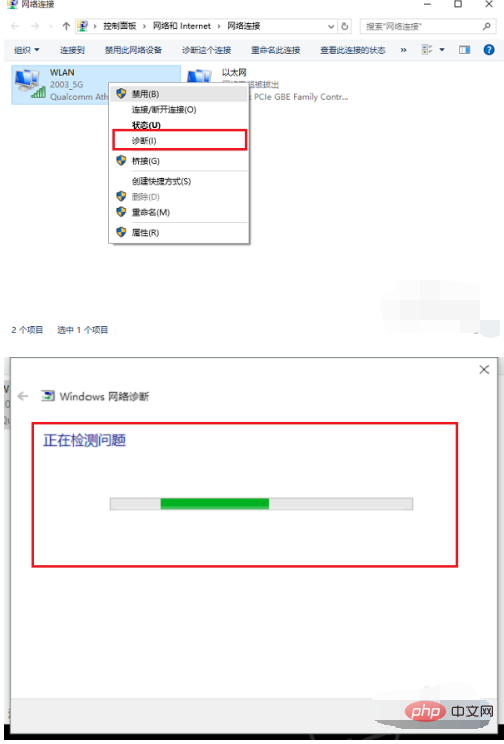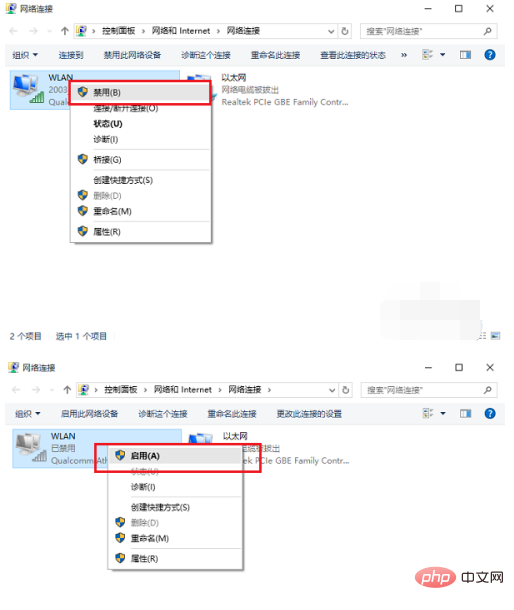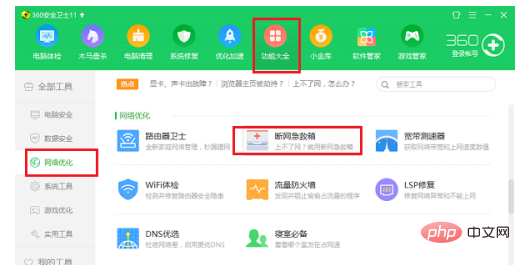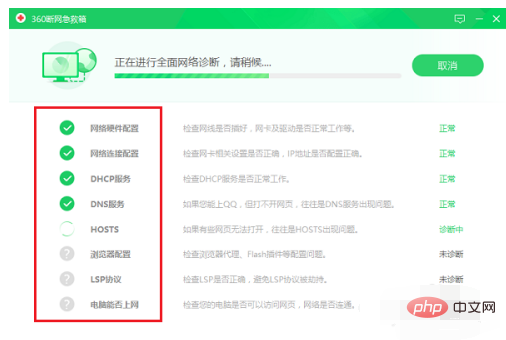インターネットにアクセスできない場合の解決策: 1. ネットワーク接続インターフェイスに入り、[ネットワーク接続] を右クリックし、[診断と修復] を選択します; 2. Security Guard のネットワーク切断応急処置キットを使用して各項目を確認し、修復しますコンピュータ ネットワークの 3. 、ルーターを再起動します。

#最初のステップは、ネットワーク接続インターフェイスに入り、ネットワーク接続を右クリックし、[診断] を選択して、コンピューター ネットワークの問題を診断し、修復を試みることです。次の図に示すように:
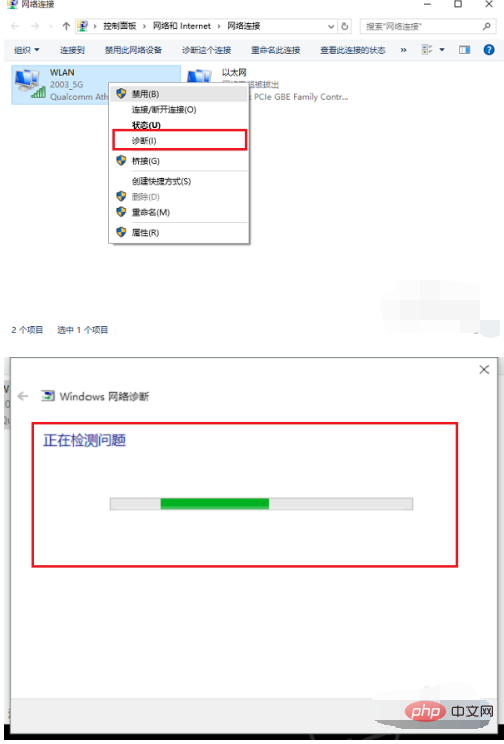
修復の 2 番目のステップが完了すると、ネットワーク接続を無効または有効にできることも表示されます。次の図に示すように、インターネット アクセスは解決されました。
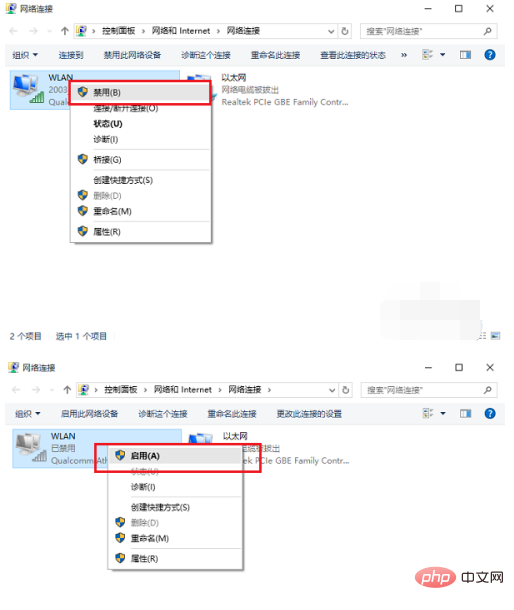
3 番目のステップは、Security Guard ネットワーク切断応急処置キットを使用して、ネットワークの各項目を確認し、修復することです。次の図に示すように、[機能リスト] - [ネットワークの最適化] - [ネットワーク切断応急処置キット] をクリックします。次の図に示すように、ネットワーク ハードウェア構成、ネットワーク接続構成、DHCP サービス、HOSTS など:
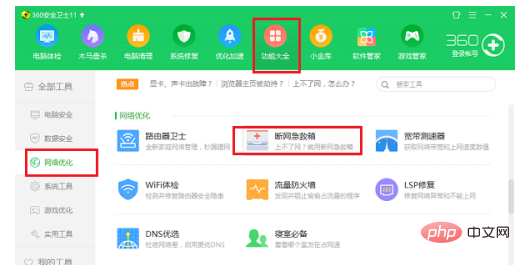
5 番目のステップの最後では、次のことも行うことができます。次の図に示すように、ルーターを再起動してコンピューターの IP アドレスを再割り当てすると、インターネットにアクセスできない問題が解決されます。
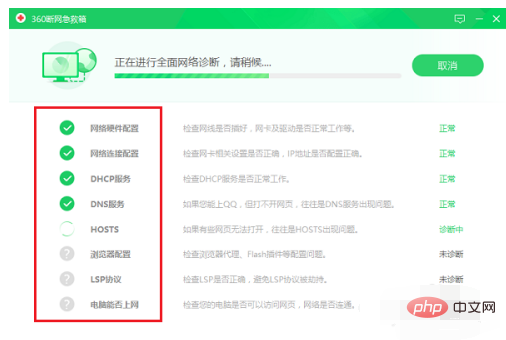
以上がインターネットにアクセスできない場合の対処方法の詳細内容です。詳細については、PHP 中国語 Web サイトの他の関連記事を参照してください。